Creazione account Google
Questa è la prima guida completa per la creazione account Google; creeremo un indirizzo di posta elettronica Gmail il quale ti consentirà di accedere a tutte le APP di Google. Ci sono molte persone che non hanno familiarità ne con il PC e ne con lo Smartphone; tantomeno di Web; quindi se sei tra queste allora troverai molto utile per te la lettura di questo articolo.
Requisiti per la creazione di un account Google
Per creare un account Google; puoi farlo con un indirizzo email. Gmail è Il dominio di Google per la posta elettronica; e la trovi anche come App su Tablet e Smartphone Android ma se così non fosse, scaricala da Google Play. Per iPhone e iPad puoi scaricare l’ APP di Gmail dall’ App Store. Tieni presente che la procedura di creazione account Google passa per la creazione di un indirizzo email “Gmail” e non dipende dal dispositivo con cui la si fa.
Come creare un account Google
Il mio consiglio per creare un account Google è quello di farlo da PC. Una volta creato il tuo account puoi accedere da qualsiasi dispositivo tramite username e password. Detto ciò collegati alla pagina di login e fai clic su Crea un account; seleziona la voce (Personale); poi clicca sul pulsante Avanti per proseguire.
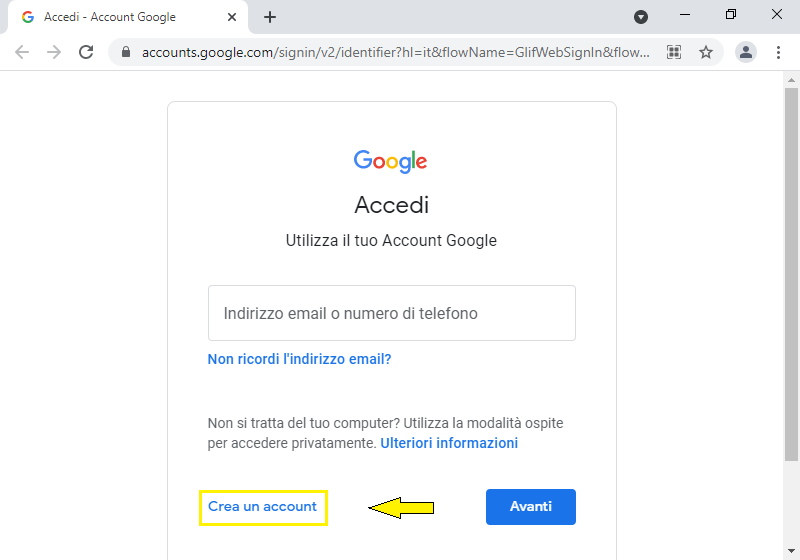
Inserisci il tuo Nome e Cognome, prova un indirizzo email “Gmail”, tra quelli ancora disponibili; crea una Password sicura di almeno 8 caratteri e con almeno una lettera maiuscola e un numero; poi digitala nuovamente in Conferma e fai clic su Avanti.
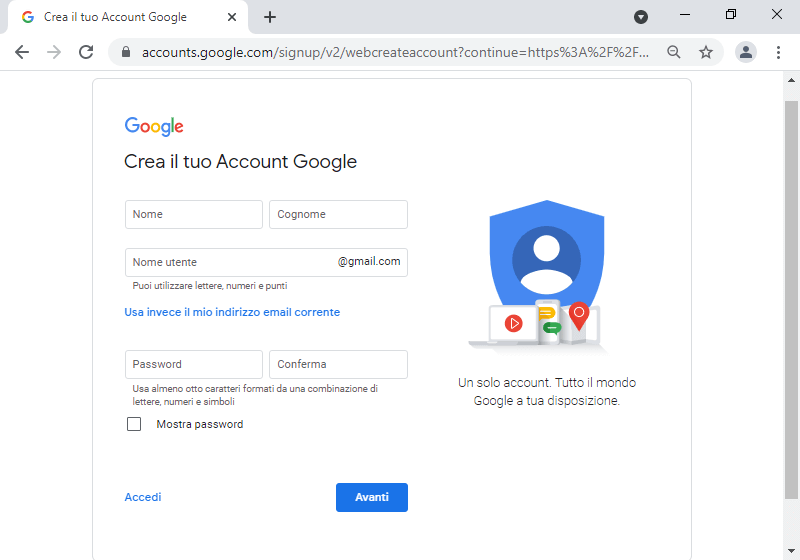
Se hai già creato in passato un indirizzo email anche se non Gmail ed hai un telefono, è meglio aggiungere questi dati nei campi “numero di telefono e indirizzo email” perché li puoi utilizzare sia per l’ accesso che per il recupero account, tramite link e codice di verifica via SMS; nonché per un account più sicuro con accesso a doppia convalida. Continua inserendo la tua Data di nascita in giorni, seleziona il mese e inserisci l’anno. In Genre seleziona il Sesso tra ( Uomo, Donna, Preferisco non specificarlo e Personalizza), poi fai click su Avanti.
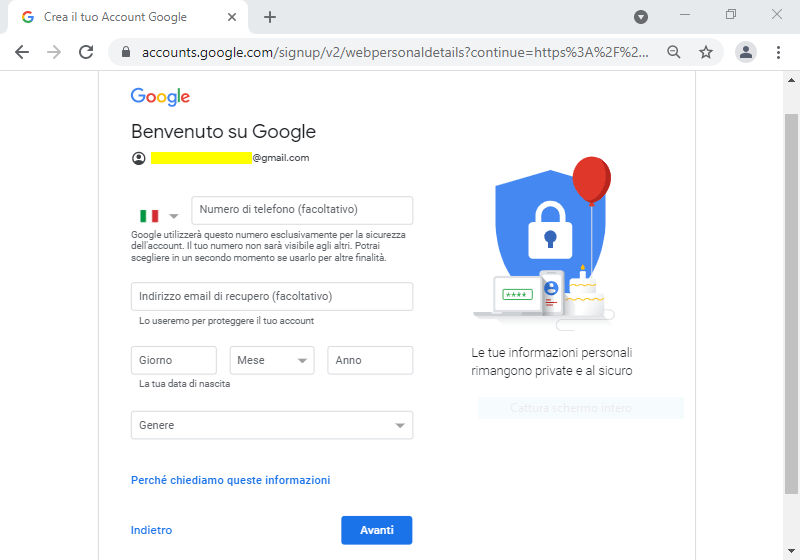
Configurazione Account
Al passaggio successivo scegli le impostazioni sulla personalizzazione in (Rapida per un solo passaggio e manuale in 5). Rapida usa le impostazioni personali per offrire contenuti e annunci personalizzati; con Manuale si ha la possibilità di decidere di limitare o bloccare le attività sulla personalizzazione. Il mio consiglio è quello di selezionare rapida, premere su Avanti e al passaggio successivo premere su Conferma.
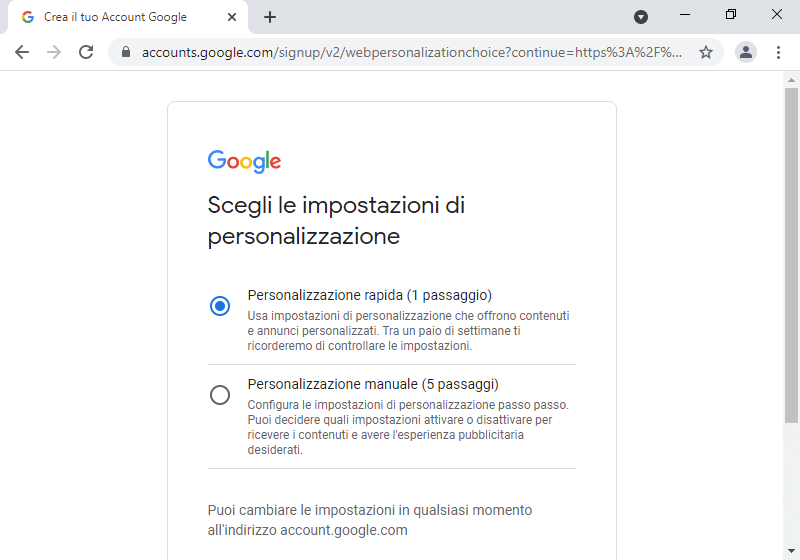
A questo punto nella schermata che si apre, bisogna accettare i termini sulla Privacy di Google per terminare le operazioni; quindi premi su Accetta.
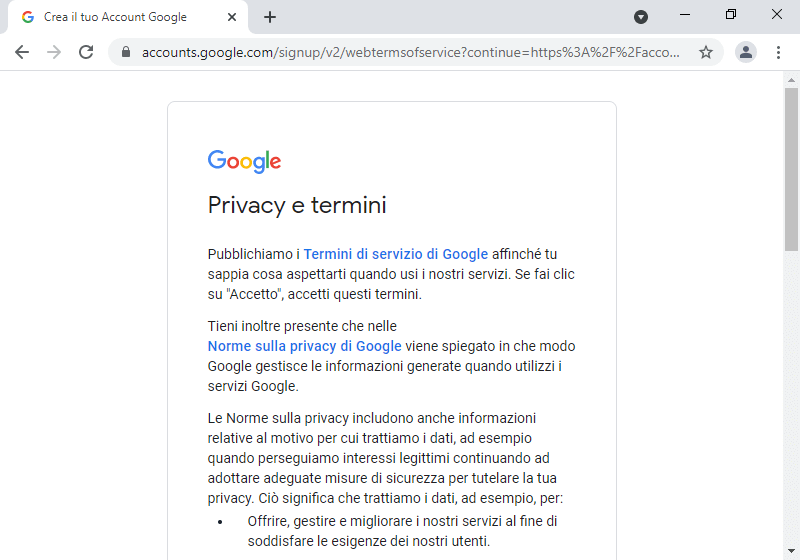
In caso contrario se vuoi fare una configurazione manuale non posso aiutarti sulle tue scelte personali che riguardano le attività di:
- Web APP per velocizzare la ricerca con risultati pertinenti e consigli utili.
- Cronologia di YouTube, migliora consigli relativi ai video e consente di riprendere la visualizzazione dai punti in cui la si è interrotta.
- Personalizzazione degli annunci mostra annunci pubblicitari più in linea con con i propri interessi.
- Ricezione promemoria sulla Privacy occasionali per consentire di modificare le scelte sulla personalizzazione dei dati.
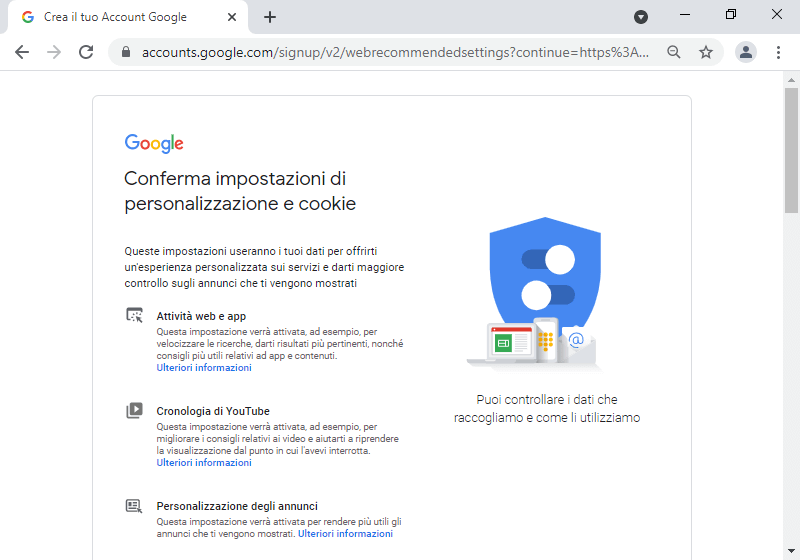
Poi premi su Conferma e accetta le condizioni di utilizzo del servizio ed i termini sulla Privacy di Google. Tutto qui! Adesso sai come creare un account Google. Da questo momento in poi, potrai sincronizzare i tuoi dati e tenere traccia delle tue attività con lo stesso account, su qualsiasi dispositivo.
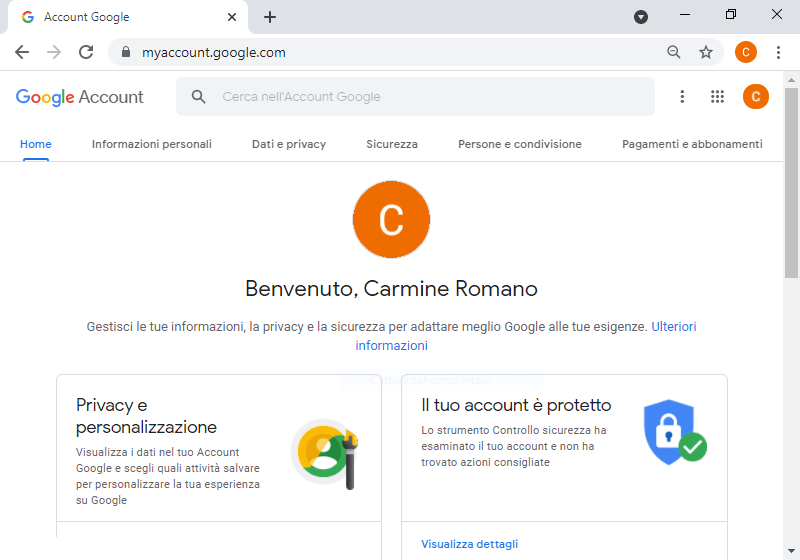
Consigli
Adesso che sai come si crea un account Google; per questioni di sicurezza, in caso di smarrimento delle credenziali di accesso; crea un nuovo indirizzo Email e nel campo (indirizzo email di recupero) aggiungi quello che hai appena creato. A questo punto termina la procedura e poi apri il primo account email che hai creato e nelle impostazioni di recupero inserisci quest’ultimo; poi termina la procedura cliccando il link di verifica nella email di Google.